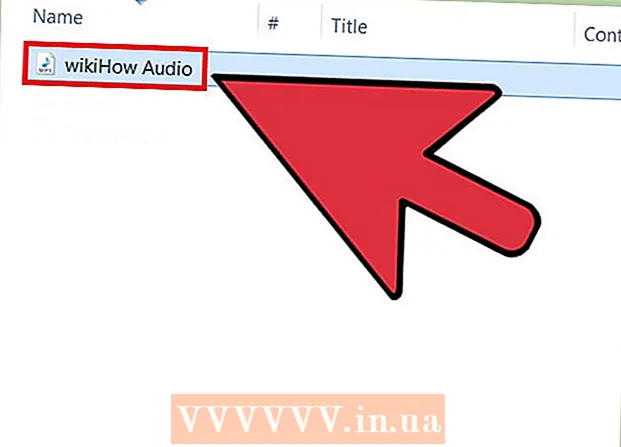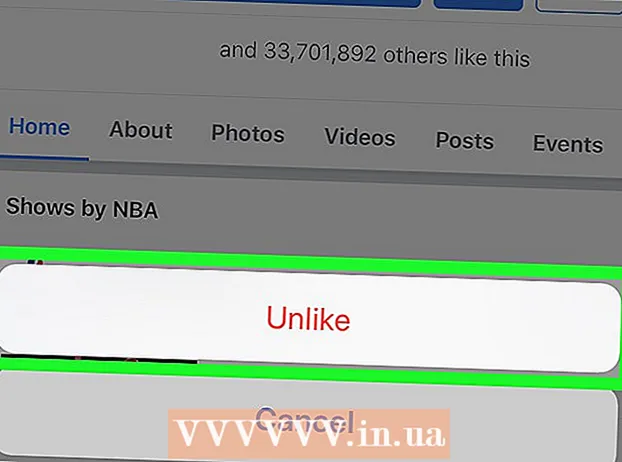Höfundur:
Ellen Moore
Sköpunardag:
16 Janúar 2021
Uppfærsludagsetning:
2 Júlí 2024

Efni.
- Skref
- Aðferð 1 af 2: Aðferð eitt: Að kveikja á Kindle Fire í Windows tölvu
- Aðferð 2 af 2: Aðferð tvö: Að tengja Kindle Fire við Mac OS X
- Viðvaranir
- Hvað vantar þig
Hægt er að tengja Kindle Fire við tölvu til að hlaða niður og skiptast á gögnum milli tækja, svo sem að flytja rafbækur, myndbönd, myndir og aðrar gerðir fjölmiðlaskrár. Fylgdu skrefunum í þessari grein til að læra hvernig á að tengja Kindle Fire við tölvuna þína.
Skref
Aðferð 1 af 2: Aðferð eitt: Að kveikja á Kindle Fire í Windows tölvu
 1 Tengdu Kindle Fire við tölvuna þína með ör-USB snúru. Ör-USB snúrur eru seldar sérstaklega og eru ekki með Kindle Fire.
1 Tengdu Kindle Fire við tölvuna þína með ör-USB snúru. Ör-USB snúrur eru seldar sérstaklega og eru ekki með Kindle Fire.  2 Opnaðu Kindle Fire með því að strjúka fingrinum meðfram örinni á skjánum frá hægri til vinstri.
2 Opnaðu Kindle Fire með því að strjúka fingrinum meðfram örinni á skjánum frá hægri til vinstri. 3 Bíddu eftir að Windows tölvan þín þekkir Kindle Fire. Gluggi mun birtast sem veitir upplýsingar um hvernig á að stjórna Kindle tækinu þínu.
3 Bíddu eftir að Windows tölvan þín þekkir Kindle Fire. Gluggi mun birtast sem veitir upplýsingar um hvernig á að stjórna Kindle tækinu þínu.  4 Smelltu á „Opna möppu til að skoða skrárnar.” Ný Windows Explorer möppu opnast til að birta gögnin um Kindle Fire þinn.
4 Smelltu á „Opna möppu til að skoða skrárnar.” Ný Windows Explorer möppu opnast til að birta gögnin um Kindle Fire þinn.  5 Taktu og færðu skrárnar hvert sem þú vilt. Þetta er gert með Windows Explorer.
5 Taktu og færðu skrárnar hvert sem þú vilt. Þetta er gert með Windows Explorer.  6 Smelltu á hnappinn sem er merktur „Aftengja“ neðst á skjánum á Kindle þinni þegar þú ert búinn að flytja skrár yfir á Kindle Fire þinn.
6 Smelltu á hnappinn sem er merktur „Aftengja“ neðst á skjánum á Kindle þinni þegar þú ert búinn að flytja skrár yfir á Kindle Fire þinn. 7 Fjarlægðu ör-USB snúruna úr Kindle Fire þínum. Eftir að þú hættir í USB ham muntu sjá heimasíðu Kindle Fire og hún verður tilbúin til notkunar.
7 Fjarlægðu ör-USB snúruna úr Kindle Fire þínum. Eftir að þú hættir í USB ham muntu sjá heimasíðu Kindle Fire og hún verður tilbúin til notkunar.
Aðferð 2 af 2: Aðferð tvö: Að tengja Kindle Fire við Mac OS X
 1 Tengdu Kindle Fire þinn við Mac þinn með ör-USB snúru. Ör-USB kapallinn er tæki sem þú þarft að kaupa sérstaklega og er ekki innifalið í Kindle Fire þínum.
1 Tengdu Kindle Fire þinn við Mac þinn með ör-USB snúru. Ör-USB kapallinn er tæki sem þú þarft að kaupa sérstaklega og er ekki innifalið í Kindle Fire þínum.  2 Strjúktu á örina á Kindle Fire skjánum frá hægri til vinstri. Tækið opnar.
2 Strjúktu á örina á Kindle Fire skjánum frá hægri til vinstri. Tækið opnar. - 3 Bíddu eftir að Mac þinn þekki Kindle Fire sem ytra tæki. Tákn sem ber heitið „Kveikja“ birtist á Mac skjáborðinu.
- 4Smelltu á „Kindle“ táknið til að birta möppur og skrár í Finder.
- 5Færðu skrár eins og þú vilt með Finder.
- 6Lokaðu Finder þegar þú ert búinn að færa skrár.
- 7Haltu inni „Control“ hnappinum á Mac lyklaborðinu þínu, smelltu síðan á Kindle táknið á skjáborðinu þínu.
- 8Smelltu á „Eyða“ í fljótandi valkostavalmyndinni sem birtist.
 9 Aftengdu Kindle Fire þinn úr ör-USB snúrunni. Kindle Fire þinn er tilbúinn til notkunar þegar heimasíðan birtist.
9 Aftengdu Kindle Fire þinn úr ör-USB snúrunni. Kindle Fire þinn er tilbúinn til notkunar þegar heimasíðan birtist.
Viðvaranir
- Þú munt ekki hafa aðgang að gögnum um sjálfan Kindle Fire meðan þau eru tengd við tölvuna þína með ör-USB snúru. Ef þú vilt fá aðgang að gögnum í tækinu þarftu að aftengja Kindle Fire frá tölvunni þinni.
Hvað vantar þig
- Ör-usb snúru
- Kindle Fire tæki
- Tölva